预览
当你还在制作幻灯片时,你可能想预览一下幻灯片的某个部分,以判断你的编辑选择。点击幻灯片可将播放头移至该幻灯片。点击底部工具栏中的 ▶︎ 按钮,即可在播放头位置开始预览播放。

点击 ◼︎ 按钮停止预览。如果工具栏被设置为在播放过程中自动隐藏,轻点屏幕上的任意位置即可再次显示。您可以在播放首选项中更改自动隐藏行为。
介绍
幻灯片制作完成后,您需要将其展示给观众。您有几种选择。
- 如果你的观众只有两三个人,你可能只想挤在 iPad 周围,直接在 iPad 屏幕上观看幻灯片。
- 对于人数较多的群体来说,通过电缆或 AirPlay(如 AppleTV)无线连接 iPad 和大屏幕电视更为方便。
- 对于人数更多的观众来说,电视是不够的--你需要一台数字投影仪、一块屏幕和一间暗室。在这种情况下,你应该用 HDMI 电缆将 iPad 与投影仪连接起来。
要开始演示幻灯片,首先点击顶部工具栏中的Present按钮。然后点击三种演示场景之一,并按照说明操作。最后点击 ▶︎ 大按钮,从幻灯片的开头开始播放。
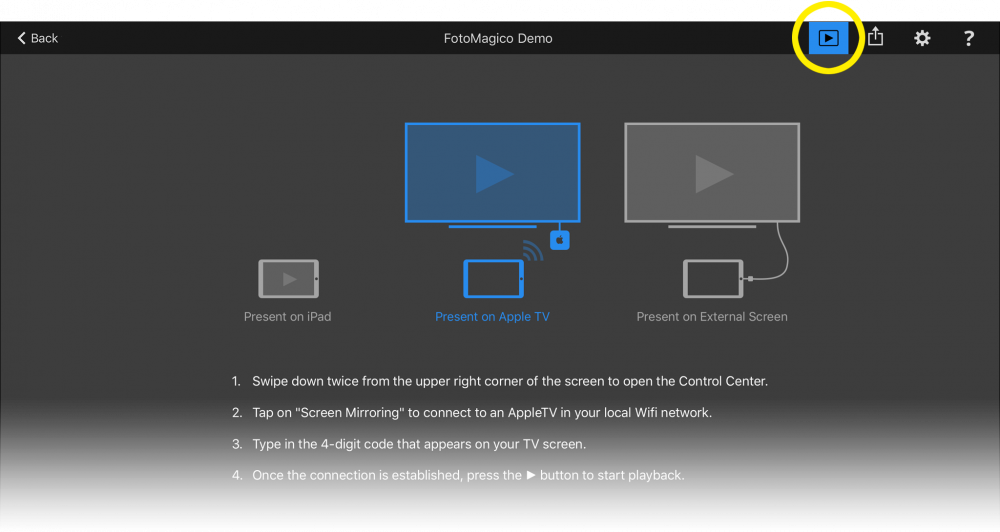
互动控制
您的幻灯片会按照您在制作时决定的时间播放。不过,在现场观众面前演示幻灯片时,您可能需要偏离这个时间安排。
例如,如果听众中有人提问,而您想详细说明。在这种情况下,您可以轻按暂停按钮,在解释该幻灯片时暂时停止播放。再次点击 ▶︎ 按钮即可恢复播放。
点击Back按钮跳回到上一张幻灯片,或点击Forward按钮跳到下一张幻灯片。
提词器
在连接的电视或投影仪上播放幻灯片时,提词器会在 iPad 屏幕上显示幻灯片注释。这将帮助你在观众面前记住旁白。
